Une des nouveautés de cette nouvelle version d’Edulivret est tout ce qui touche aux tableaux de suivi.
Il existe différents tableaux accessibles :
- Le tableau de compétences
- Le LSU
- Le tableau des notes
- Le documents de cycle (en construction)
- Les attestations (en construction)
Voyons en dessous ce que propose chaque tableau
Le tableau de compétences
Actuellement, ce tableau est utilisable uniquement en lecture seule (consultation).
Il rassemble toutes les compétences appartenant à la période sélectionnée, pour tous les élèves sélectionnés.
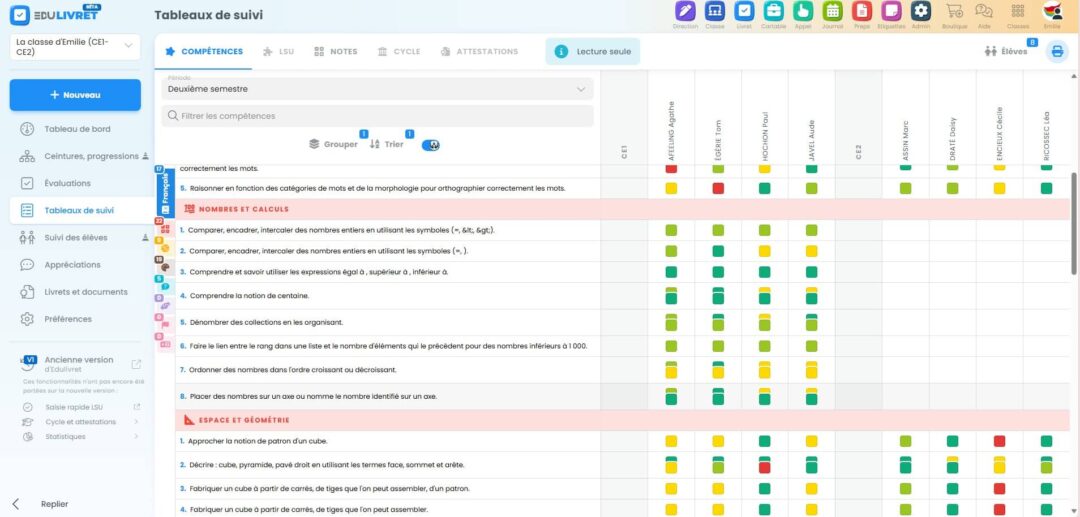
Vous pouvez effectuer des tris, des groupements afin de pouvoir obtenir la vue que vous désirez.

- Période affichée (menu déroulant)
- Saisir un ou plusieurs mots clé pour filtrer dans les compétences affichées
- Grouper les compétences par discipline, sous-discipline, par évaluation ou par mois de l’évaluation
- Trier les évaluations par titre, mois de l’évaluation, date de l’évaluation
- Afficher les compensations ou non
- Permet de cocher les groupes d’élèves affichés
- Générer un fichier PDF à télécharger pour ensuite imprimer (ou conserver).
Le tableau du LSU
Ce tableau est accessible en cliquant dans le menu gauche sur ![]() puis dans le bandeau supérieur, sur
puis dans le bandeau supérieur, sur 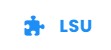 .
.
Ce tableau vous permet de modifier les résultats apportés par les évaluations, de rajouter des éléments de programme et leurs résultats.
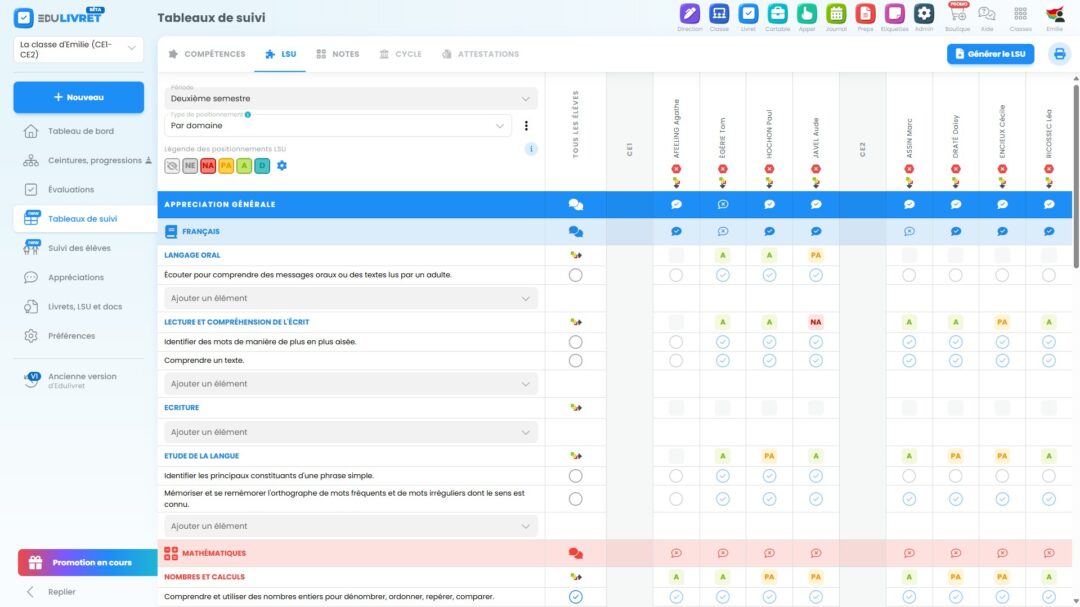
Cette page permet de très nombreuses actions en consultation et en saisie.
La partie supérieure vous permet de choisir de consulter les différentes périodes et de sélectionner le type de positionnement que vous désirez (par domaine ou par élément de programme).
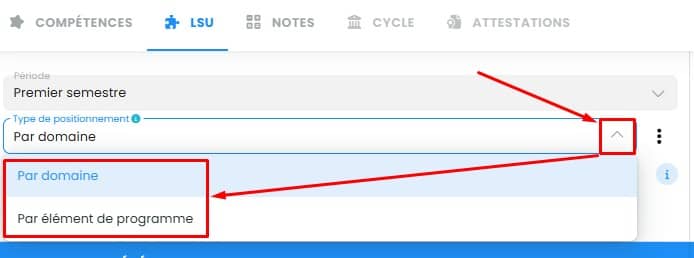
La légende de votre codage du LSU est rappelée. Cliquer sur l’engrenage juste à droite permet de modifier ce réglage et de voir les modification dans le tableau en temps réel !
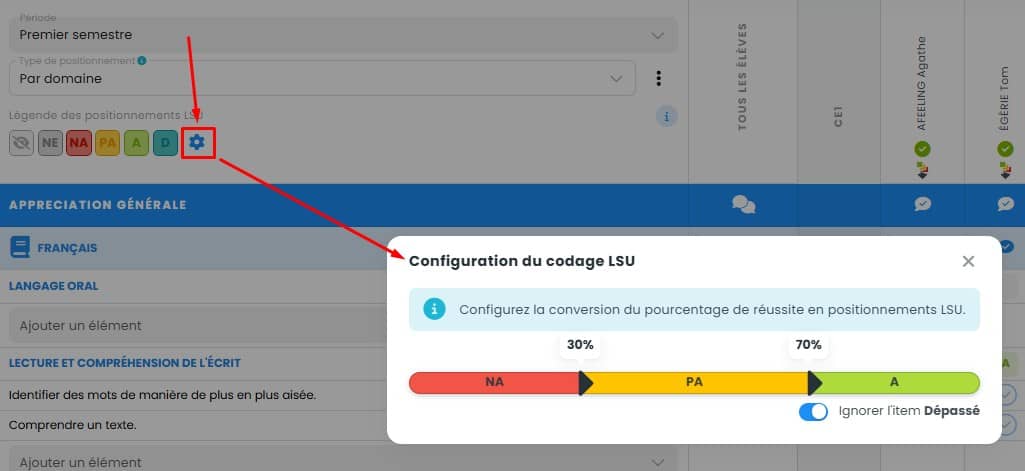
Dans la colonne de gauche, vous retrouvez les éléments de programme issus de vos évaluations (si vous en avez réalisées). Vous pouvez très facilement rajouter un élément de programme, issu des BO ou rédigé par vos soins en cliquant sur « Ajouter un élément« . Un panneau déroulant s’ouvre avec les éléments de programme disponibles. Cliquez sur celui qui vous convient ou rédigez-le.
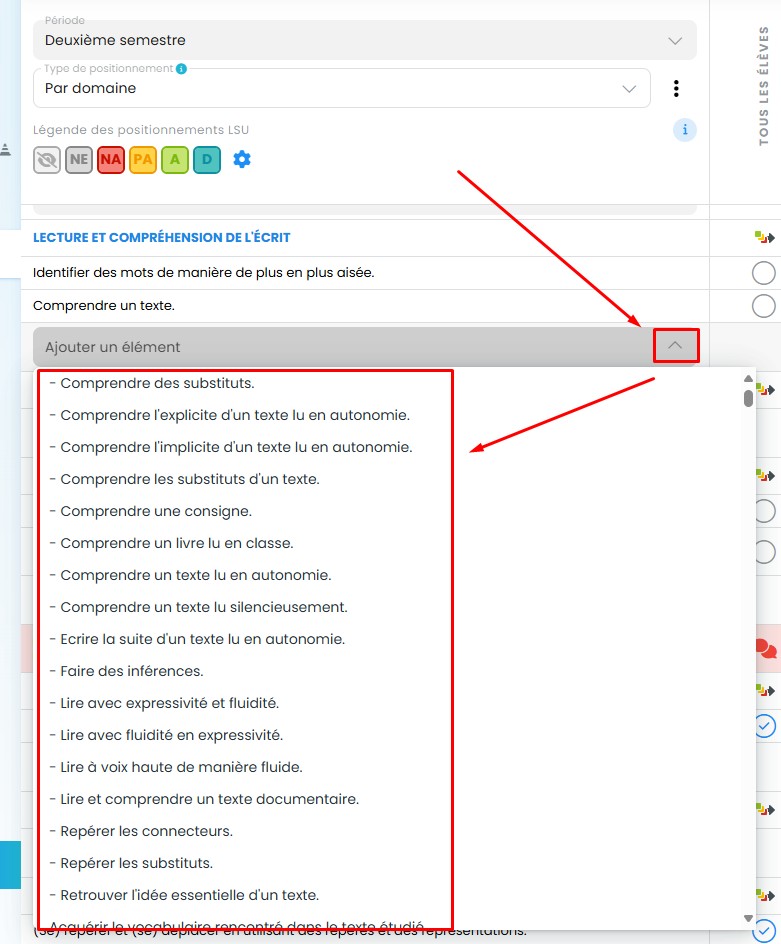
Vous pouvez ensuite agir sur les résultats mais également sur les appréciations (générale ou de discipline).
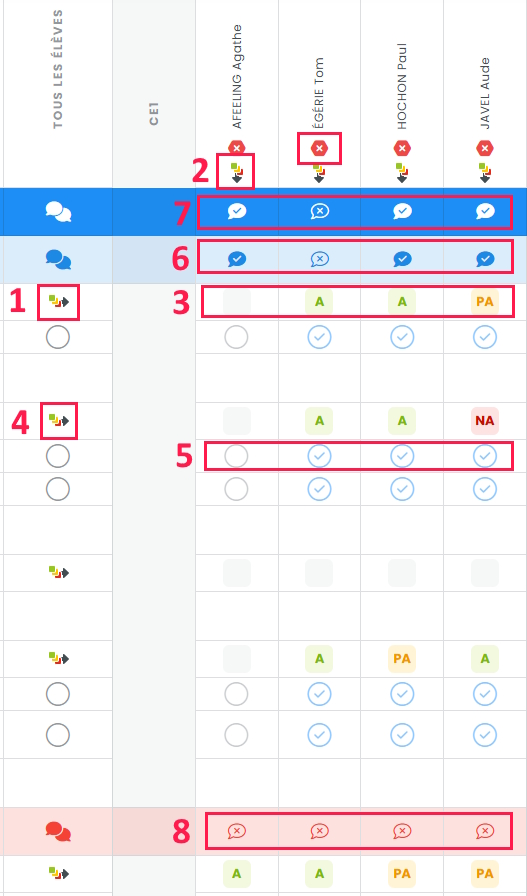
1 : Cliquez sur cette icône pour affecter le même résultat (NA/PA/A ou D) à tous les élèves pour cet élément de programme ou ce domaine.
2 : cliquez sur cette icône pour affecter le même résultat à tous les éléments de programme/tous les domaines du même élève.
3 : Survolez les résultats pour faire apparaitre le menu de saisie manuelle. 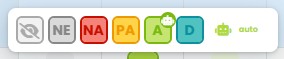 L’icône du robot fait calculer automatiquement le résultat à partir des évaluations.
L’icône du robot fait calculer automatiquement le résultat à partir des évaluations.
Pour rappel, les résultats sur couleur pastel sont des résultats issus des évaluations alors que les résultats sur couleur vive sont ceux rentrés en saisie rapide LSU sur ce tableau.
4 : Cliquez sur ce bouton affecter/désaffecter l’élément de programme concerné à tous les élèves.
5 : Cliquez sur ces boutons pour affecter/désaffecter l’élément de programme à un élève spécifiquement.
6 : Survolez cette icône pour afficher l’appréciation de discipline (si elle est disponible) et cliquez dessus pour accéder au module de saisie/modification des appréciations disciplinaires.
7 : Survolez cette icône pour afficher l’appréciation générale (si elle est disponible) et cliquez dessus pour accéder au module de saisie/modification des appréciations générales. Ici, exemple du français.
8 : Même fonctionnement que le point 7 avec ici, l’exemple des mathématiques.
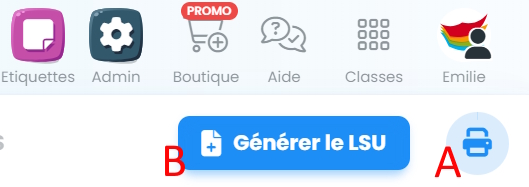
Le bouton A vous permet de générer un PDF puis d’imprimer ce tableau avec tous les résultats des élèves.
Le bouton B vous permet de lancer le menu de génération des livrets avec le LSU sélectionné sur la période dans laquelle vous étiez en train de travailler.
Le tableau des notes
Actuellement, ce tableau est utilisable uniquement en lecture seule (consultation).
Il rassemble toutes les notes appartenant à la période sélectionnée, pour tous les élèves sélectionnés.
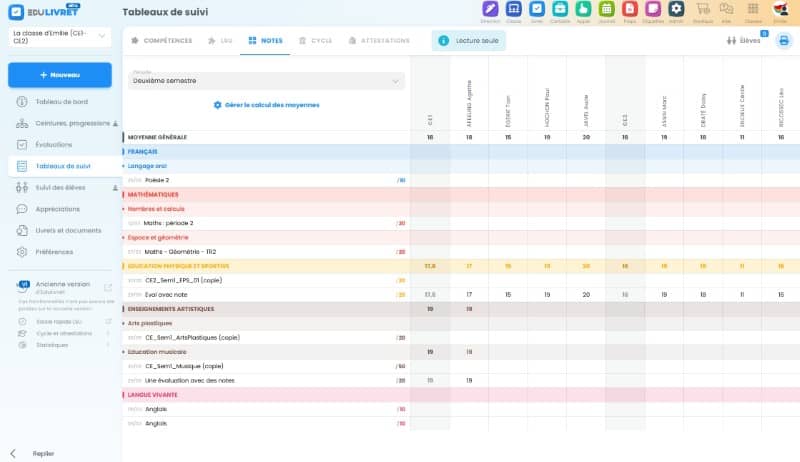
Vous pouvez effectuer des tris, des groupements afin de pouvoir obtenir la vue que vous désirez.

- Période affichée (menu déroulant)
- Afficher le bloc d’options liées aux notes et moyennes
- Permet de cocher les groupes d’élèves affichés
- Générer un fichier PDF à télécharger pour ensuite imprimer (ou conserver).
Le tableau des documents de cycle
Ce tableau n’est pas encore disponible.
Le tableau des attestations
Ce tableau n’est pas encore disponible.
